Viestityksessä voi tapahtua virheellistä viestintää, koska toisinaan tunteita ja sävyjä kirjoitetussa muodossa voi olla lähes mahdotonta välittää oikein. Emojit ratkaisevat tämän ongelman: Hauska ja tehokas tapa ilmaista täydellisesti tarkalleen miltä sinusta tuntuu käyttämättä sanoja. Niistä on tullut tekstiviestien, sosiaalisen median ja ryhmäkeskustelujen peruskappale.
Sisällys
- Emoji-keittiö
- Emoji Mini
- Bitmoji
Jos olet joskus kamppaillut löytääksesi täydellisen emojin, et ole yksin. On kuitenkin olemassa keinoja luoda oma. Mukautetut emojit ovat vain parempia, thei, olet ainutlaatuinen kuten sinä, ja mikä tärkeintä, määrittele sinun tunteita, ei Googlen esihahmottamia.
Suositellut videot
Lue, kuinka voit luoda mukautettuja hymiöitä Android käyttämällä ensimmäisen ja kolmannen osapuolen työkaluja.
Emoji-keittiö
Google esitteli Emoji Kitchenin Helmikuu 2020, Gboardin komponentti, joka on tällä hetkellä käytettävissä vain betaversion kautta. Yritys laajensi Emoji Kitchenin yli 14 000 yhdistelmään Joulukuu 2020.
Mutta tässä on sopimus: sinä ei voi Luo mukautettu emoji tällä työkalulla, joka on ristiriidassa käsillä olevan aiheen kanssa. Sen sijaan Emoji Kitchen laajentaa jokaisen tavallisen emojin valikoimaa. Jos esimerkiksi napautat hymynaamaa, näet vieritettävässä nauhassa kahdeksan muunnelmaa, mukaan lukien iloinen haamu ja hymyilevä sydän.
Eli jos et halua häiritä sinua emojin luominen ja tarvitset vain laajennetun valikoiman, tämä on lippusi. Kaikki emojit eivät kuitenkaan tarjoa useita muunnelmia – ainakaan vielä. Näet viestin, jossa lukee "ei ehdotuksia täällä… kokeile toista emojia", kun napautat yhteensopimatonta emojia. Tämä todennäköisesti muuttuu, kun Emoji Kitchen lähestyy beetaversiosta poistumista.
Tässä on muutamia hymiöitä, joita Emoji Kitchen ei tällä hetkellä tue:
- Täysikuut
- Jotkut hampaat ja luut
- Ruumiinosat
- Sää
Google vahvistaa, että Emoji Kitchen toimii näiden sovellusten kanssa:
- Gmail
- Googlen viestit
- sanansaattaja
- Snapchat
- Telegram
Tärkeintä tässä on, että jos sovellus tukee tarroja, se tukee todennäköisesti Googlen Emoji Kitcheniä.
Aseta Gboard oletusnäppäimistöksi
Menetelmä vaihtelee Android-laitteiden välillä, mutta luettelemme kaksi yleisintä.
Android 11
Vaihe 1: Laajenna varjostusta pyyhkäisemällä sormea alaspäin ylhäältä ja avaa asetusvalikko napauttamalla hammasrataskuvaketta.
Vaihe 2: Vieritä alas ja napauta Järjestelmä.
Vaihe 3: Napauta Kieli ja syöttö.
Vaihe 4: Napauta Näytön näppäimistö.
Vaihe 5: Napauta Hallitse näyttönäppäimistöjä.
Vaihe 6: Napauta vieressä olevaa kytkintä Gboard.
Samsung (Android 10)
Vaihe 1: Pidennä varjoa pyyhkäisemällä sormea alaspäin ylhäältä ja avaa sitten Asetukset-valikko napauttamalla hammasrataskuvaketta.
Vaihe 2: Napauta Yleinen johto.
Vaihe 3: Napauta Kieli ja syöttö.
Vaihe 4: Napauta Näytön näppäimistö.
Vaihe 5: Napauta Oletusnäppäimistö ja valitse Gboard ponnahdusvalikosta.
Kuinka käyttää Emoji Kitcheniä
Kun Gboard on oletusasetukseksi, voit nyt käyttää Googlen Emoji Kitcheniä. Kuten aiemmin mainittiin, se on edelleen beta-vaiheessa, joten sinun on rekisteröidyttävä ensin.
Vaihe 1: Suunnata Googlen Gboard-betasivu ja napsauta sinistä Ryhdy testaajaksi -painiketta.
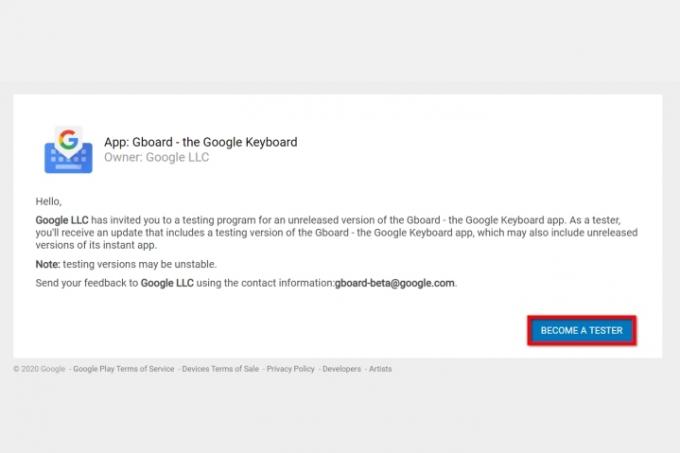
Vaihe 2:Lataa Gboard Google Playsta jos sitä ei ole jo asennettu.
Vaihe 3: Odota. Google tarjoaa päivityksen, joka mahdollistaa Emoji Kitchenin, mutta odotus voi kestää jonkin aikaa. Ole kärsivällinen. Saat pian näkyviin mukautettuja hymiöitä.
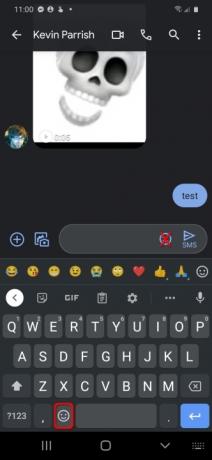
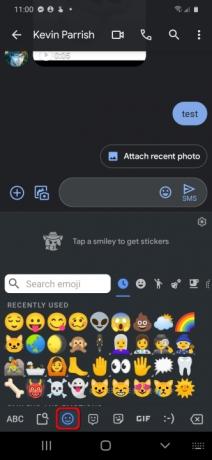
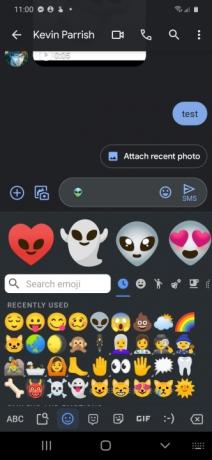
Vaihe 3: Kun päivitys on tehty, avaa yhteensopiva sovellus ja napauta Tekstinsyöttökenttä aktivoidaksesi Gboardin. Älä missään nimessä kosketa tekstikentässä näkyvää hymynaamaa – tämä avaa Emoji-keittiön.
Vaihe 4: Napauta hymiö alareunassa pysäköitynä välilyöntinäppäimen viereen.
Sinun pitäisi nyt nähdä välilyönti tekstinsyöttökentän ja emojikirjaston välillä. Viesti kuuluu "napauta hymiötä saadaksesi tarroja".
Vaihe 5: Napauta mitä tahansa Emoji ja näet joukon mukautettuja tarroja tuohon tyhjään tilaan. Pyyhkäise vasemmalle tai oikealle löytääksesi suosikkisi.
Vaihe 6: Napauta valittua Tarra ja se sijoitetaan tekstinsyöttökenttään. Lisää viesti tai lähetä se sellaisenaan.
Emoji Mini

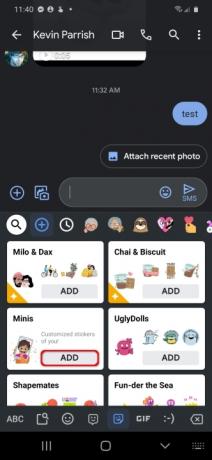
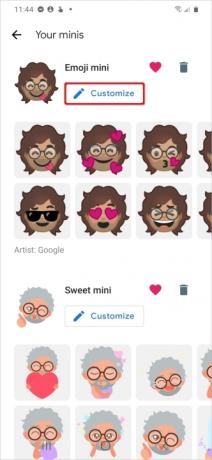
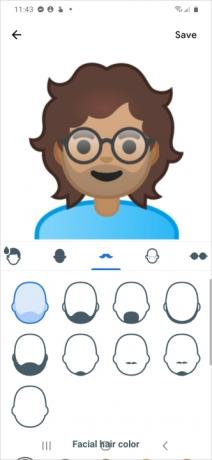
Google esitteli tämän ominaisuuden vuoden 2018 lopussa. Se käyttää kameraa kasvosi tallentamiseen ja lähes 100 mukautetun emojin luomiseen. Voit "emojittaa" kasvosi seuraavasti:
Vaihe 1: Napauta Tarrat -kuvaketta Gboard-työkalupalkissa. Jos et näe sitä, napauta kolmen pisteen kuvaketta päästäksesi jäljellä oleviin piilotettuihin työkaluihin ja valitse se sieltä.
Vaihe 2: Napauta Lisätä Mini-laatalla.
Vaihe 3: Anna etukameran tallentaa kasvosi ja sovellus luo mukautetun emojin.
Vaihe 4: Napauta Mukauta -painiketta tehdäksesi muutoksia.
Vaihe 5: Napauta Tallentaa kun olet valmis.
Lue täydellinen oppaamme saadaksesi tarkemmat vaiheittaiset ohjeet.
Bitmoji



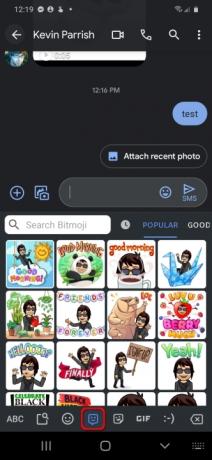
Toinen työkalu on Bitmoji, kolmannen osapuolen sovellus, joka integroituu Gboardiin. Toisin kuin Emoji Mini, luot avatarin tyhjästä puhelimen kameran avulla.
Voit käyttää Bitmojia Gboardissa seuraavasti:
Vaihe 1: Napauta Tarrat -kuvaketta Gboard-työkalupalkissa. Jos et näe sitä, napauta kolmen pisteen kuvaketta päästäksesi jäljellä oleviin piilotettuihin työkaluihin ja valitse se sieltä.
Vaihe 2: Napauta Bitmoji-välilehti pohjalla. Se on Hymiö- ja Tarra-välilehtien välissä.
Vaihe 3: Valitse Bitmoji lisätäksesi tekstiisi.
Toimittajien suositukset
- Kuinka testaamme tabletteja
- Kuinka ennakkotilata Google Pixel 6a juuri nyt
- Tältä Android 13 näyttää Windows 11:ssä
- Kuinka käyttää Google Mapsia
- Kuinka sammuttaa 5G Samsung-puhelimessa
Päivitä elämäntapasiDigital Trends auttaa lukijoita pysymään tekniikan nopeatempoisessa maailmassa uusimpien uutisten, hauskojen tuotearvostelujen, oivaltavien toimitusten ja ainutlaatuisten kurkistusten avulla.



